Kuinka toistaa musiikkia kaiuttimien kautta, kun käytät kuulokkeita PC:llä
Voimmeko toistaa musiikkia kaiuttimistamme, kun käytämme kuulokkeita? Kyllä me voimme. Voimme itse asiassa käyttää kahta eri äänilaitetta samanaikaisesti. Tänään, tässä viestissä, opimme kolmesta menetelmästä, joilla voimme käyttää sekä kuulokkeitamme että kaiuttimia samanaikaisesti Windows 11/10 -tietokoneellasi.
Voitko käyttää kuulokkeita ja tietokoneen kaiuttimia samanaikaisesti?
Kyllä sinä voit! Jos nyt ihmettelet, miksi kukaan haluaisi käyttää kahta äänilaitetta samanaikaisesti, niin tapahtuu yleensä silloin, kun yksi perheenjäsen haluaa nauttia musiikista kuulokkeilla, kun taas toiset haluavat kuunnella sitä kaiuttimista. Jotkut ääntä miksaavat artistit saattavat myös joskus haluta toistaa äänitiedostoja kahdella eri laitteella samanaikaisesti.
Kuinka toistaa musiikkia (Music)kaiuttimien(Speakers) kautta kuulokkeita käyttäessäsi
Voit toistaa musiikkia (Music)kaiuttimien(Speakers) kautta käyttäessäsi kuulokkeita Windows 11/10 -käyttöjärjestelmässä seuraavasti:
- Liitä kuulokkeet
- Siirry tietokoneesi Ääni(Sounds) - asetuksiin
- Aseta oletusäänilaite
- Säädä Stereo Mixer -asetuksia
- Valitse toinen äänentoistolaite
Liitä(Connect) sekä kaiuttimet että kuulokkeet tietokoneeseen. Varmista(Make) , että molemmat äänilaitteet on kytketty oikein tietokoneeseen.
Siirry ilmaisinalueen tilavuuskuvakkeeseen(volume icon in your system tray) ja napsauta hiiren kakkospainikkeella.
Valitse Äänet(Sounds) - vaihtoehto. Tämä avaa ääniasetukset(Sounds) tietokoneellasi.
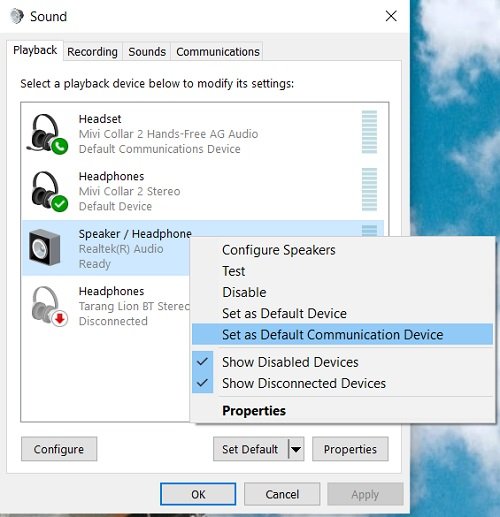
Napsauta Toisto(Playback) - välilehteä ja siirry kohtaan Kaiuttimet. (Speakers. )Napsauta hiiren kakkospainikkeella ja valitse " Aseta oletuslaitteeksi(Set as Default Device) ". Jos se on jo asetettu oletustoistolaitteeksi, vaihtoehdot näkyvät harmaina.


Tarkista nyt, sinun pitäisi pystyä toistamaan musiikkia kaiuttimista käyttäessäsi kuulokkeita.
Vaikka tällä menetelmällä voit toistaa musiikkia sekä kuulokkeista että kaiuttimista, äänenlaatu ei ehkä ole hyvä. Saatat myös huomata pienen viiveen molempien laitteiden äänen lähdössä. Jos siis tarvitset näitä asetuksia johonkin henkilökohtaiseen tai tilapäiseen käyttöön, se on okei, mutta jos etsit ammattilaatuista äänilähtöä, sinun on parempi kokeilla hyviä äänisekoittimia.
Kun liitän kuulokkeet tietokoneeseeni, kaiuttimet toistavat edelleen?
Tämä voi johtua ääniasetuksistasi tai äskettäisestä päivityksestä. Käynnistä ensin(First) tietokoneesi uudelleen ja katso. Jos se ei auta, muuta Ääniasetuksia(Sound) ja päivitä ääniohjaimet tai yritä vaihtaa oletusäänilaitetta.
Kerro meille kommenttien kautta, jos olet jo kokeillut tätä temppua.
Related posts
Bluetooth-kaiutin yhdistetty, mutta ei ääntä tai musiikkia Windows 11/10:ssä
Surround-äänikaiuttimien määrittäminen ja testaaminen Windows 10:ssä
LabChirp on ilmainen Sound Effect Generator -ohjelmisto Windows PC:lle
Äänenparannukset-välilehti puuttuu Windowsin Kaiuttimien ominaisuuksista
Korjaa Ei ääntä kannettavan tietokoneen kaiuttimista
Saa Windows tervehtimään sinua mukautetulla puheviestillä ja äänellä
Kuinka suurentaa enimmäisäänenvoimakkuutta yli 100 % Windows 11/10:ssä
Ilmainen Ambient Noise Generator -ohjelmisto ja työkalut ympäristön äänen luomiseen
Sound Lock: Sound Volume Controller -ohjelmisto Windows PC:lle
Ilmoitusten ja järjestelmääänien poistaminen käytöstä Windows 10:ssä
Määritä Sound Blaster Cardin ääniasetukset Windows 10:ssä
Sound Research Corp -ohjelmistokomponentti Windows 10 -päivityksessä
Äänen mykistäminen tai mykistyksen poistaminen Windows 11/10:ssä
Ei ääntä Chrome-selaimessa Windows 10:ssä
Korjaa ääni- ja ääniongelmat Windows 11/10:ssä
Näppäimistön äänen poistaminen käytöstä Windows 10:ssä näyttönäppäimistöä varten
Videot, äänet, kuvat ja animaatiot eivät toimi Firefoxissa
Äänen mykistäminen tai poistaminen käytöstä automaattisesti toistetussa videossa millä tahansa verkkosivustolla
Ota käyttöön tai poista käytöstä korkean kontrastin varoitusviesti, ääni Windows 11:ssä
Paras ilmainen Sound & Audio Equalizer -ohjelmisto Windows 10 PC:lle
